电脑怎么设置密码教你win10系统电脑设置密码教程
今天小编教你win10系统电脑设置密码教程,给自己的电脑设置系统密码可更好地保护自己的隐私,不知如何设置电脑密码系统的用户,可参照以下的方法进行设置。 很多朋友都想要知道电脑怎么设置密码,其实电脑怎么设置密码的方法是非常简单的,如果大家想要学习的话,小编当然会教大家设置方法,下面整理了win10系统电脑设置密码教程,现分享给大家
今天小编教你win10系统电脑设置密码教程,给自己的电脑设置系统密码可更好地保护自己的隐私,不知如何设置电脑密码系统的用户,可参照以下的方法进行设置。
很多朋友都想要知道电脑怎么设置密码,其实电脑怎么设置密码的方法是非常简单的,如果大家想要学习的话,小编当然会教大家设置方法,下面整理了win10系统电脑设置密码教程,现分享给大家。
电脑怎么设置密码:
首先点击开始,选择控制面板!
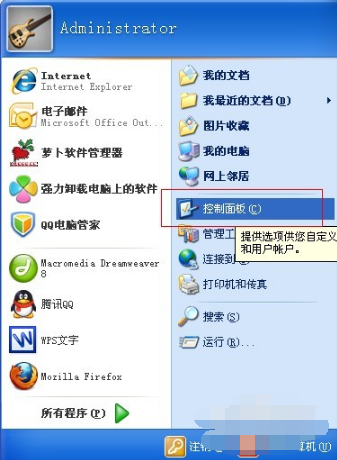
然后点击用户账户

一般没有设置密码的需要设置administrative的管理员密码!也可以创建新的账户#f#
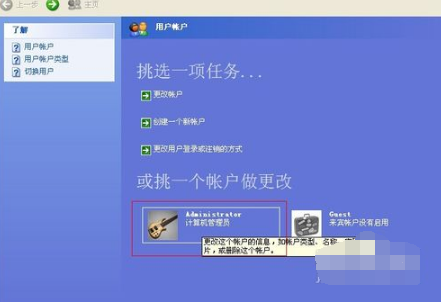
然后在选择创建密码
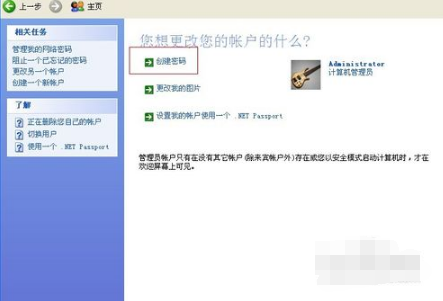
然后输入你要设置的密码

最后点击创建密码。密码就设置成功了。
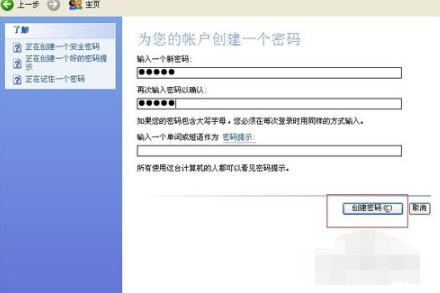
设置成功

以上就是win10系统电脑设置密码教程介绍了,这么简单想必你也学会了吧。
标签: 电脑 设置 密码 怎么 教你 win10 系统 教程
声明:本文内容来源自网络,文字、图片等素材版权属于原作者,平台转载素材出于传递更多信息,文章内容仅供参考与学习,切勿作为商业目的使用。如果侵害了您的合法权益,请您及时与我们联系,我们会在第一时间进行处理!我们尊重版权,也致力于保护版权,站搜网感谢您的分享!






